FINISHING MIT BLENDING-MODUS
Hey Leute, in diesem Video werde ich über einige der letzten Schliffe sprechen, die Sie Ihrer Zeichnung mit dem Mischmodus geben können, der das Kunstwerk sofort verzaubert. Denken Sie daran, dass alle Tipps dazu dienen, Ihre Zeichnung in der Endphase aufzuwerten. Stellen Sie also sicher, dass Ihre Zeichnung vollständig ist, und verwenden Sie diese Tipps als letzten Schliff für Ihr Kunstwerk.
SCHATTEN UND LICHT:
Wenn Sie Ihr Kunstwerk fertiggestellt haben, aber das Gefühl haben, dass es nicht interessant genug ist wie meins
hier zeichnen. Dies ist, was ich in der Endphase meiner Kunst mache, um sie auffälliger zu machen, ich füge Schatten und Licht hinzu. Es ist eine sehr einfache Möglichkeit, Ihre Kunst besser aussehen zu lassen. Schatten und Licht fügen grundsätzlich mehr Tiefe hinzu und erhöhen die Gesamtästhetik Ihres Kunstwerks. Sie können dies sogar verwenden, um die Stimmung der Illustration zu vermitteln oder sogar die Persönlichkeit einer Figur widerzuspiegeln. Das ist etwas, was ich als letzten Schritt in meinem Kunstwerk mache, aber es verändert die gesamte Ästhetik und verbessert die Zeichnung.
Stellen Sie dafür sicher, dass Sie mit Ihrem Kunstwerk fertig sind, und da wir Schatten und Licht erstellen, wählen Sie aus, aus welcher Richtung das Licht auf das Objekt treffen soll, ich wähle diese Richtung für dieses Kunstwerk.
Legen Sie dann die gesamte Farbschicht in eine Datei. Erstellen Sie dann eine neue Ebene über der Datei und schneiden Sie sie dann auf die darunter liegende Dateiebene.
Ändern Sie nun den Mischmodus der Ebene auf Multiplizieren.
Die auf der Multiplikationsebene gezeichnete Farbe wird mit der Farbe auf der darunter liegenden Ebene multipliziert, um eine dunklere Farbe zu erhalten, die ideal für Schatten ist.
Was die Farbe betrifft, habe ich eine dunkelrote Farbe gewählt und sie in die gesamte Ebene gefüllt. Wir werden die Bereiche löschen, in denen die Lichter auftreffen werden.
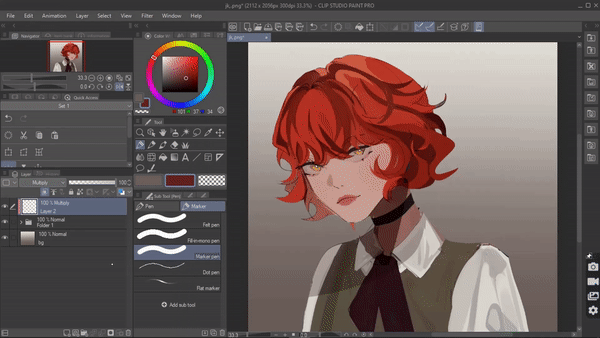
Erstellen Sie dann eine neue Ebene darüber und schneiden Sie sie aus. Ändern Sie den Mischmodus in „Glühen hinzufügen“, um die Beleuchtung zu zeichnen. Verwenden Sie den Unschärfepinsel an den Rändern, um die Beleuchtung dramatischer zu gestalten.
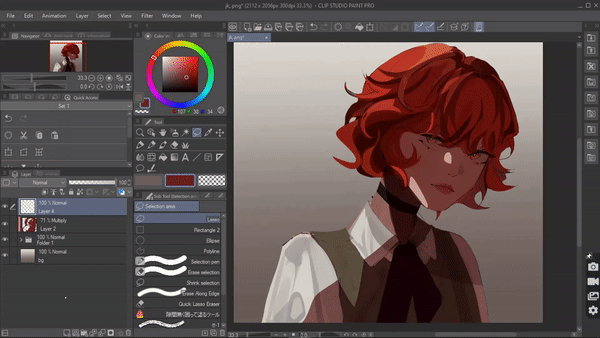
Nachdem wir ein bisschen mehr Details hinzugefügt haben, erhalten wir ein Ergebnis wie dieses.
-----
Eine der anderen Möglichkeiten, Ihrem Kunstwerk mit Schatten und Licht den letzten Schliff zu verleihen, ist der verträumte Effekt. Sie können diese Methode verwenden, um einen Charakter zu zeigen, der als Engel oder als strahlender Held gilt.
Um dies zu erstellen, fügen Sie eine neue Ebene hinzu und schneiden Sie sie dann in den Farbordner und ändern Sie den Mischmodus auf Multiplizieren. Wählen Sie eine beliebige Farbe und füllen Sie sie in der gesamten Ebene aus. Verringern Sie die Deckkraft auf 45% -30%.
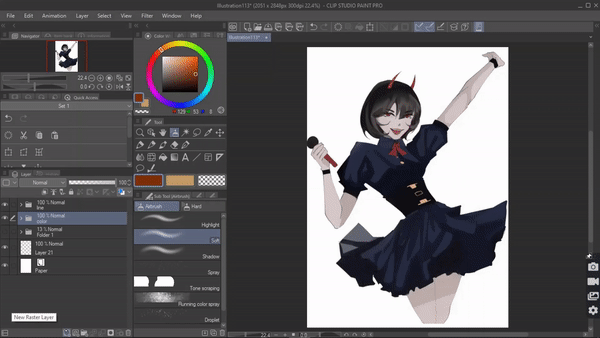
Erstellen Sie nun eine neue Ebene darüber und schneiden Sie sie aus. STELLEN SIE SEINEN MISCHMODUS EIN, UM GLOW ZU HINZUFÜGEN. Nehmen Sie eine Airbrush und wählen Sie eine hellere Farbe wie Gelb und malen Sie sie an den Rändern des Charakters. und wir sind fertig.
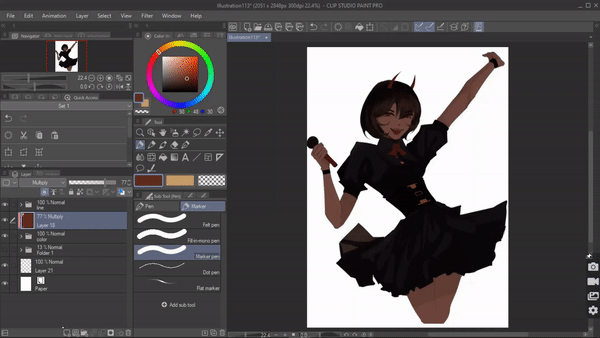
----
Es gibt noch eine weitere Möglichkeit, Schatten und Licht in der Endphase Ihrer Kunst zu verwenden, um sie zu verbessern. Zum Beispiel: Wenn Sie einen Charakter haben, der sich unter einem Baum befindet, können wir Folgendes tun. Erstellen Sie eine neue Ebene, schneiden Sie sie auf die darunter liegende Ebene und stellen Sie den Mischmodus auf „Hinzufügen von Glühen, malen Sie den gesamten Charakter mit einer hellen Farbe und verringern Sie die Deckkraft.
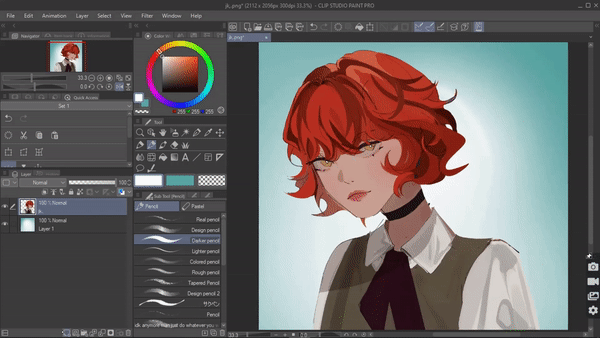
Erstellen Sie dann eine weitere Ebene darüber und stellen Sie deren Modus auf Multiplizieren ein. Wählen Sie nun einen benutzerdefinierten Pinsel mit Ästen und Blättern aus. Ich verwende diesen. Wählen Sie eine dunkelgrüne Farbe und malen Sie sie einfach auf die Figur
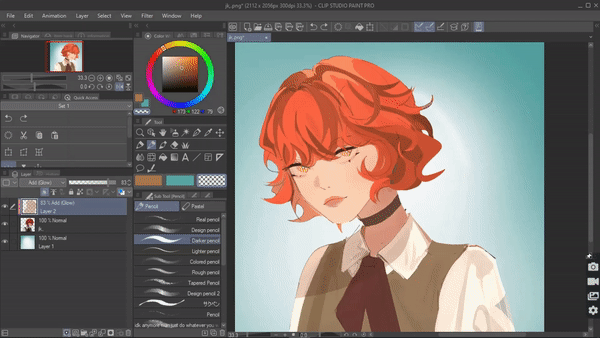
Fügen Sie nun endlich eine neue Ebene hinzu und stellen Sie den Modus auf Überlagern ein und nehmen Sie eine warme Farbe und Airbrush auf die Schatten.
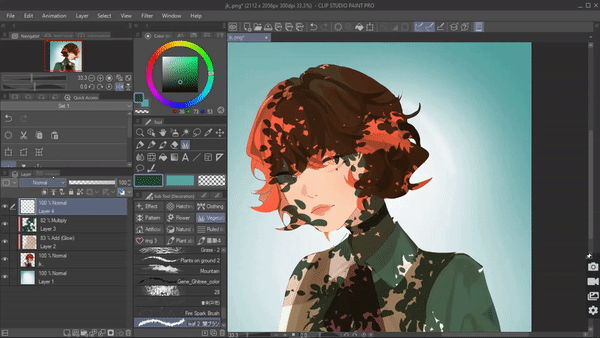
Es gibt viele weitere einfache Dinge, die Sie mit Schatten und Licht tun können, um Ihre Kunst zu verbessern.
MARKIEREN :
Ja, markieren Sie einen der am häufigsten verwendeten Tricks in der Endphase der Kunst. Highlights heben im Grunde eine leblose flache Illustration hervor, indem sie ihr den Pop-Effekt verleihen, der die Aufmerksamkeit des Betrachters auf sich zieht. Sie brauchen nicht unbedingt eine Lichtquelle, um die Highlights zu setzen. Am häufigsten werden Glanzlichter am höchsten Punkt des Motivs gezeichnet, z. B. in einer Figur, in deren Augen, Nasenspitze und Lippen Glanzlichter hinzugefügt werden. Hervorhebungen müssen nicht unbedingt immer in weißer Farbe ausgeführt werden. Versuchen Sie, Farben zu wählen, die heller sind als die Grundfarbe, auf die Sie zeichnen. Dadurch wird die Gesamtkunst hervorgehoben.
So zeichnen Sie Hervorhebungen Erstellen Sie eine neue Ebene über allen Ebenen und stellen Sie den Mischmodus so ein, dass [Glühen] hinzugefügt wird. Zum Hervorheben von Auge, Nase und Lippen wähle ich normalerweise eine Farbe, die heller ist als die Hautfarbe.

Erstellen Sie nun eine neue Ebene darüber und stellen Sie den Mischmodus so ein, dass wieder Glanz hinzugefügt wird. In dieser Ebene zeichnen wir die Haare als Highlights. [Ich habe eine neue Ebene nur für die Haar-Highlights erstellt, weil ich ihre Deckkraft ändern werde, während ich die Deckkraft der Highlights im Gesicht nicht angepasst habe]
Auch hier wähle ich eine hellere Farbe als die Grundhaarfarbe und trage die Highlights auf.

Und so hebe ich meine Kunstwerke hervor.
Denken Sie daran, dass Highlights für jedes Objekt wie Lebensmittel, Blumen und nicht nur für eine Figur gemacht werden können.
TEXTUR
Das Hinzufügen von Texturen ist eine der besten Möglichkeiten, Ihrer Kunst den letzten Schliff zu verleihen. Die Textur wertet Ihr Kunstwerk sofort auf und erzeugt ein Gefühl von Tiefe. Sie können normalerweise Leute sehen, die einer 3D-Illustration Textur hinzufügen, um ihr ein traditionelleres Aussehen zu verleihen, oder Textur verwenden, wenn Sie eine flache oder 2D-Illustration zeichnen, da diesen Illustrationen normalerweise Tiefe fehlt, die durch Textur hinzugefügt werden kann oder nur um das Gesamtbild zu vervollständigen Kunstwerke sehen interessanter aus.
Zum Beispiel habe ich hier eine Zeichnung, der ich Textur hinzufügen werde. Da ich der gesamten Zeichnung Textur hinzufügen werde, werde ich sicherstellen, dass ich mich über allen Ebenen befinde.
Sie können die Texturen entweder im Internet finden oder CSP hat eine Reihe von Texturen bereit, die Sie verwenden können. Gehen Sie dazu in das Materialmenü > Monochromatisches Muster, unter dem Sie viele Texturen finden. Wählen Sie die Textur aus, die Sie anwenden möchten, ziehen Sie sie auf die Leinwand und legen Sie sie dort ab . Passen Sie es an Ihre Entsprechung an.
Wenn Sie sich jetzt Ihre Ebenenpalette ansehen, wurde eine neue Ebene mit einem strukturierten Muster hinzugefügt. Wir werden den Mischmodus in „Überlagerung“ ODER „Weiches Licht“ ändern und die Deckkraft verringern.
Und so können wir unseren Kunstwerken Textur verleihen.
Nicht nur für das Gesamtstück, sondern Sie können bestimmte Teile wie Kleidung texturieren, damit es gut gemacht und poliert aussieht.
Clip Studio hat verschiedene Texturmuster nur für Kleidung wie dieses Kimonomuster. Ziehen Sie es einfach per Drag & Drop auf die Leinwand und ändern Sie dann den Mischmodus auf „Überlagern“ oder „Weiches Licht“. Sie werden so etwas bekommen.
MAGISCHES GLÜHEN
Wenn Sie eine magische Fantasy-Illustration mit einer Figur sind, die magische Kräfte hat, aber die Zeichnung nicht annähernd magisch aussieht, weil ihr das Leuchten fehlt. Hier erfahren Sie, wie Sie Ihre magischen Elemente von hier zu hier umwandeln können.
Stellen Sie sicher, dass sich der Charakter, der Hintergrund und das magische Element in 3 verschiedenen Ebenen befinden.
Schritt 1: Erstellen Sie nun eine neue Ebene über der Charakterebene und schneiden Sie sie aus. Wandeln Sie den Mischmodus in „Multiplizieren“ um und wählen Sie eine dunkle Farbe, um die gesamte Ebene auszufüllen.
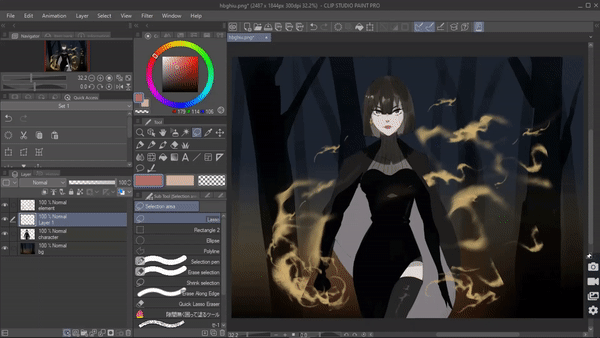
Schritt 2: Konvertieren Sie nun die Elementebene in add[glow]. Kopieren Sie dann die Elementebene und fügen Sie sie ein.
Gehen Sie dann zu Filter > Unschärfe > Gaußscher Weichzeichner und passen Sie die Stärke an. (Verwischen erhöht sein Leuchten)
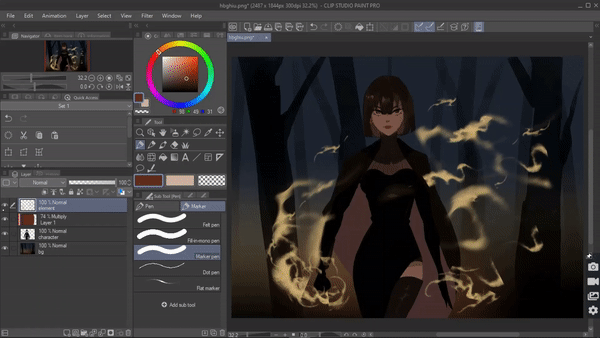
Schritt 3: Erstellen Sie eine neue Ebene über der Charakterebene und ändern Sie den Mischmodus in Hinzufügen [Glühen] und zeichnen Sie mit einem weichen Pinsel und einer Airbrush die reflektierenden Lichter.
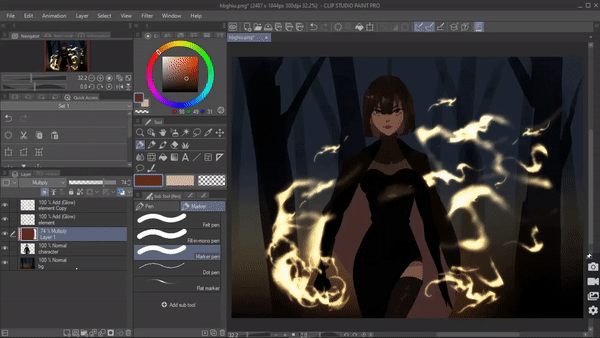
Schritt 4: Erstellen Sie eine neue Ebene über dem Hintergrund und konvertieren Sie den Mischmodus in Hinzufügen [Glühen] und zeichnen Sie die reflektierenden Lichter.
Damit sind wir fertig.
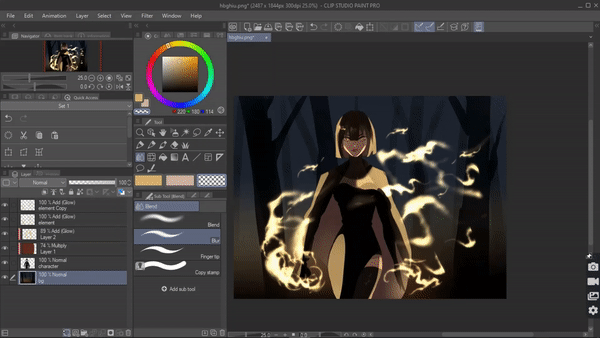
ÜBERLAGERUNG DUPLIZIEREN
Dies ist ein Trick, den ich mache, wenn ich mit meiner Zeichnung fertig bin, insbesondere mit Charakterdesigns. Es gibt immer einen leeren Hintergrund. Anstatt es mit verschiedenen Farben und Mustern auszufüllen und es schlechter aussehen zu lassen, können Sie mit diesem Trick diesen leeren Raum besser ausfüllen.
Stellen Sie dafür sicher, dass Sie Ihren Charakter in einer Ebene haben. Kopieren Sie nun die Zeichenebene und fügen Sie sie ein. Wir erstellen eine neue Ebene zwischen diesen beiden Ebenen und schneiden sie auf die darunter liegende Ebene und füllen sie mit einer dunklen Farbe.
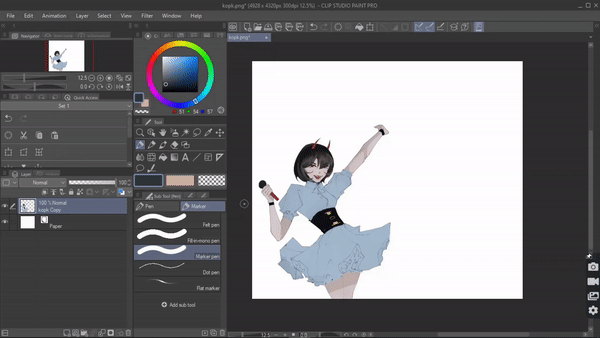
Erstellen Sie eine neue Ebene unter allen Zeichenebenen und füllen Sie die gesamte Ebene mit einer beliebigen Farbe.
Dann kopieren wir noch einmal die Charakterebene und fügen sie unter den Charakterebenen ein. Jetzt werden wir es skalieren und größer machen. Sobald Sie zufrieden sind, konvertieren Sie die
Wenn Sie zufrieden sind, konvertieren Sie den Mischmodus der aktuellen Ebene in Überlagerung.
Und das ist es.
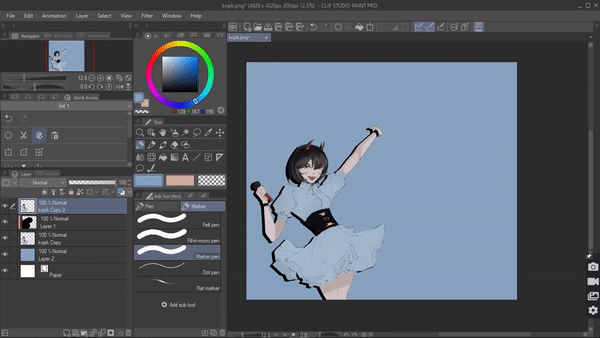
HARTES LICHT
Ich habe das Gefühl, dass der Mischmodus für hartes Licht einer der am meisten unterschätzten Mischmodi ist, da ich ihn persönlich häufig für meine Kunstwerke verwende und dieser Mischmodus einige interessante Looks erzeugen kann.
Dies ist ein Trick, den ich in der Endphase meiner Kunst anwende, um sie interessanter aussehen zu lassen. Wenn Sie mit Ihrem normalen Kunst-Look gelangweilt sind, probieren Sie dies aus, um kräftige Farb-Looks zu kreieren.
Zum Beispiel habe ich hier eine ziemlich langweilige Zeichnung, aber mit hartem Licht kann ich sogar in der Endphase des Zeichnens einige interessante Looks erzeugen
Stellen Sie sicher, dass Sie Ihren Charakter und Hintergrund in verschiedenen Ebenen haben. Erstellen Sie nun eine neue Ebene darüber und befestigen Sie sie an der Charakterebene. Wählen Sie eine etwas gesättigte Farbe. Ich werde eine blaue Farbe verwenden und sie auf die gesamte Ebene auftragen.
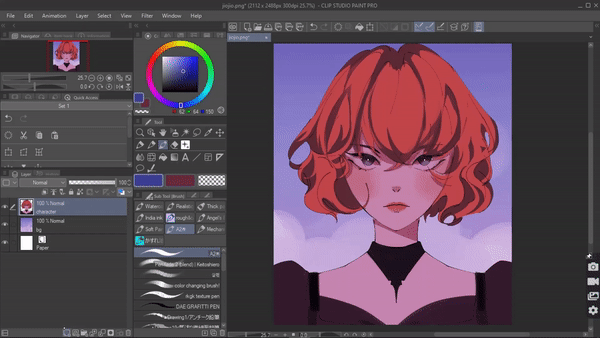
Ändern Sie dann den Mischmodus der Ebene auf hartes Licht. Es sieht in etwa so aus.
Jetzt wähle ich eine gesättigte rote Farbe und einen benutzerdefinierten Pinsel aus und zeichne die Spritzer. Verwenden Sie einen weichen Pinsel, um bestimmte Bereiche zu verwischen, um ein glattes Aussehen zu erzielen. Und das ist alles.
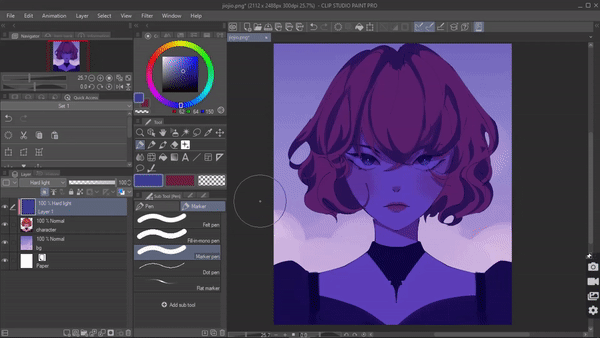
Dies ist ein perfekter letzter Schliff, um Ihrem At zu geben, wenn Sie Lust haben, etwas anderes zu tun,
Versuchen Sie, mit dieser harten Lichtmischung herumzuspielen, Sie können viele interessante Looks kreieren.
BOKEH
Ich habe so oft über Bokeh-Effekte gesprochen, weil dies der beste letzte Schliff ist, den Sie Ihrem Kunstwerk verleihen können, da es nicht nur das Gesamtkunstwerk intensiviert, sondern auch Ihren Charakter hervorhebt und ein ästhetisches Gesamtbild verleiht. Und es ist sehr, sehr einfach zu tun. Es handelt sich im Grunde genommen um unscharfe Lichter, die Sie in einen einfachen Hintergrund zeichnen oder in ein Konzept wie Stadtlichter und vieles mehr einfügen können. Es wird auch Ihren Charakter verbessern, besonders wenn die Lichter um den Charakter herum gezogen werden.
Stellen Sie dafür sicher, dass Sie Ihren Charakter und Hintergrund in verschiedenen Ebenen haben und erstellen Sie eine neue Ebene unter der Charakterebene. Konvertieren Sie den Ebenenmischmodus, um Glühen hinzuzufügen.
Zeichnen Sie nun mit einem runden Pinsel einige Kreise an zufälligen Stellen, an denen Sie den Bokeh-Effekt haben möchten.
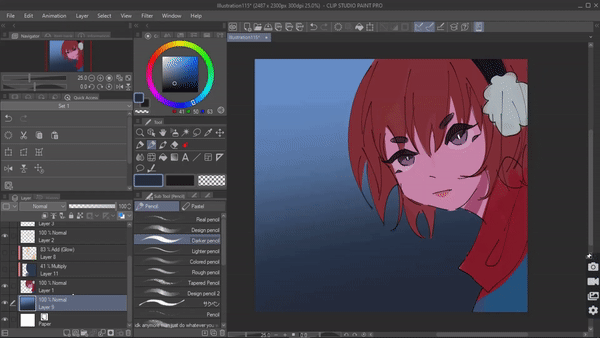
Gehen Sie dann zu Filter [Menü]> Weichzeichnen> Gaußscher Weichzeichner und passen Sie die Stärke an, klicken Sie auf OK. Jetzt fügen Sie weitere Kreise hinzu und wir sind fertig.























Kommentar